即日起,小编将每周为各位企业客户带来关于SAP系列产品的相关知识,为客户在使用SAP系统时出现的困难疑点进行答疑解惑。
本期为大家带来的主题是关于SAP B1中ADDON的部署配置。主要介绍ADDON的安装及卸载组件两大版块。文末还有工博科技顾问亲自讲解的具体操作视频哦~
一、ADDON安装
第一步:打开SAP B1,选择主菜单中的【管理】模块,打开【扩展组件管理】,点击【注册扩展组件】。
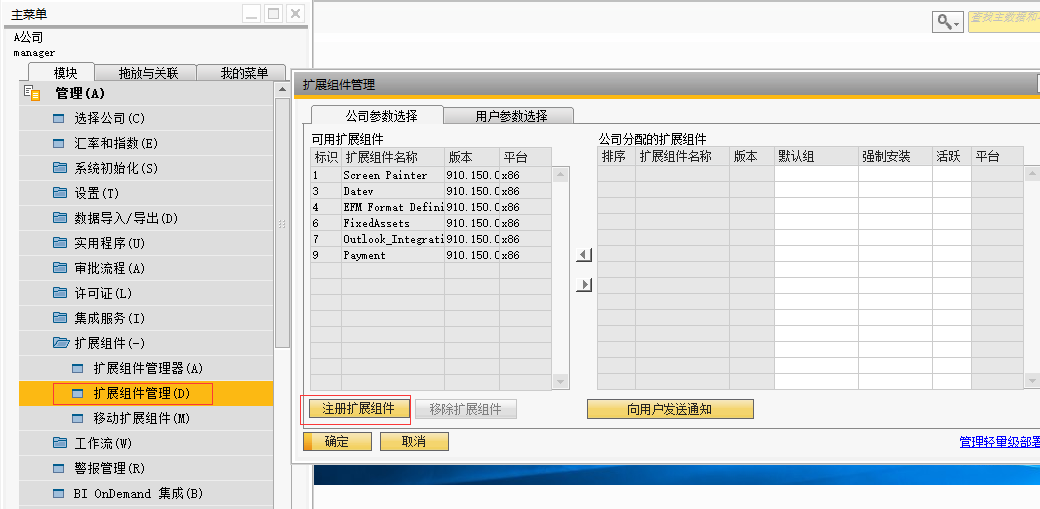

第二步:在安装信息处,点击【注册数据文件】,选择ADDON安装文件。一般是后缀为ard的文件。
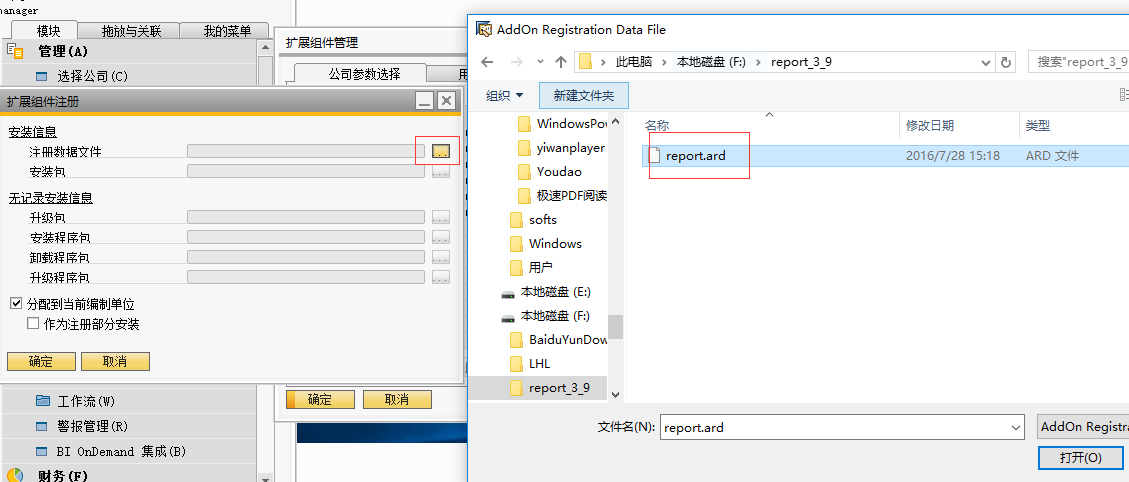
第三步:右侧【公司分配的扩展组件】中,可以选择把【默认组】修改为【自动】,并把【强制安装】、【活跃】勾选上,然后点击【更新】。
注:【强制安装】能够对ADDON安装的结果进行判断。勾选上意味着当上一次的安装结果是失败的,每次登录系统都会强制安装直到安装成功为止。如果没有勾选,上一次安装失败之后,第二次重新登录系统就不会再安装。

第四步:以上步骤完成后,重新打开主菜单的【管理】模块,打开【扩展组件管理器】,选择【未决的扩展组件】页签,然后选择对应的行,点击安装即可。

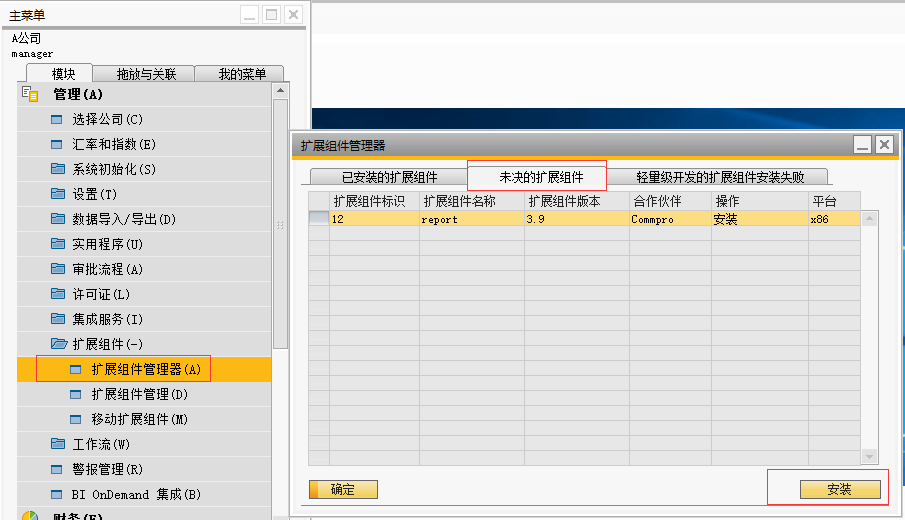
第五步:点击【NEXT】进行下一步安装。
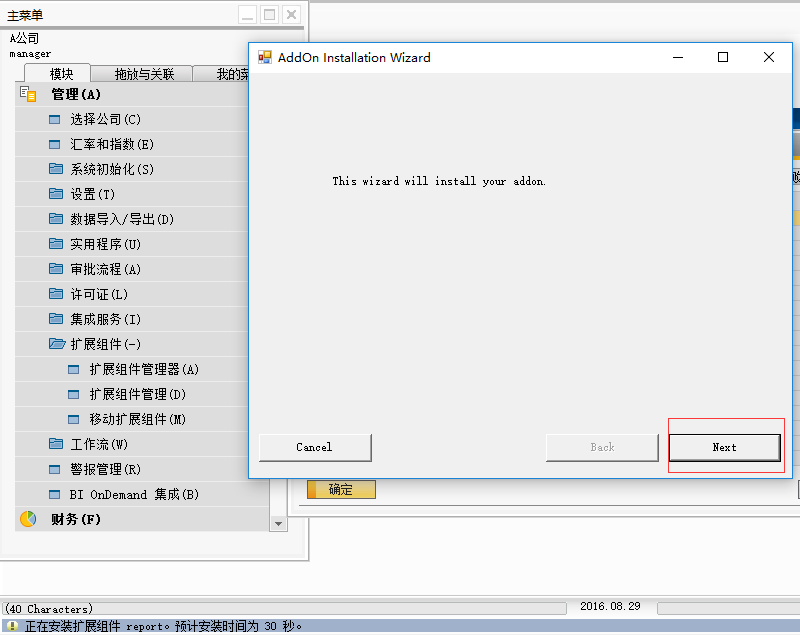
第六步:选择安装路径后,点击【install】进行安装。
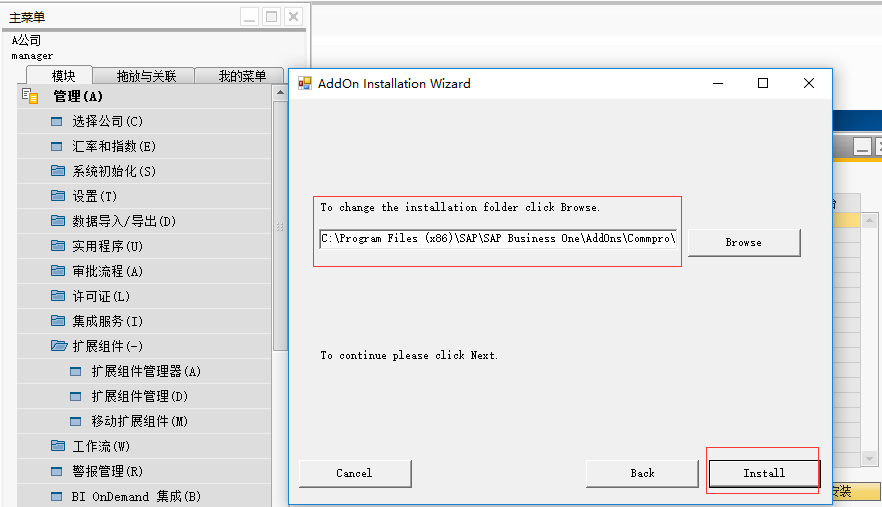
第七步:点击Finish,至此安装流程完毕。

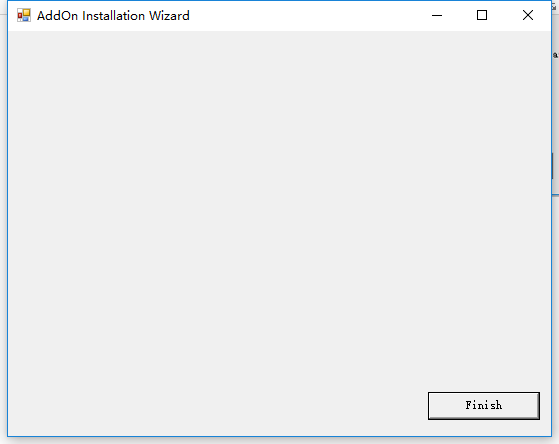
注:
以下部分流程为服务器端的安装及客户端的安装,登录直接跳转至第六步的安装。
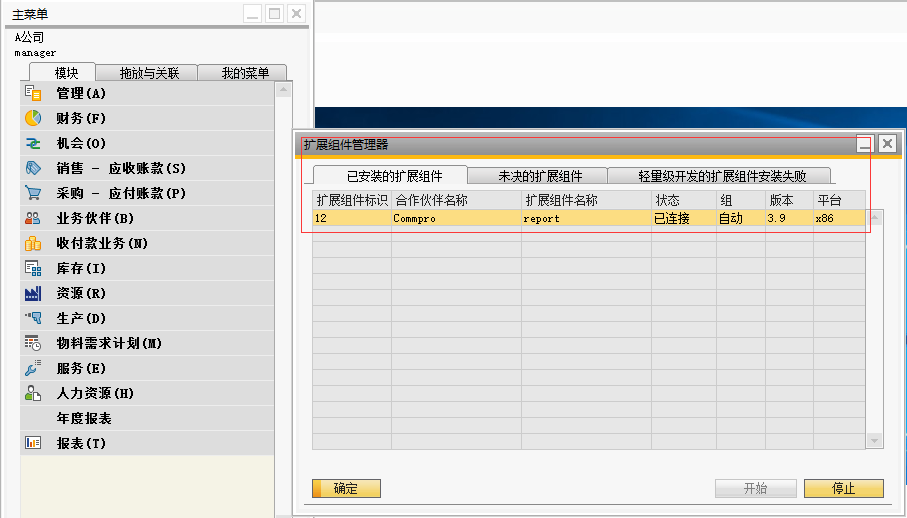
二、卸载组件
第一步:打开【扩展组件管理】,从右侧选择已安装扩展组件对应的行,并对应到左边目录。
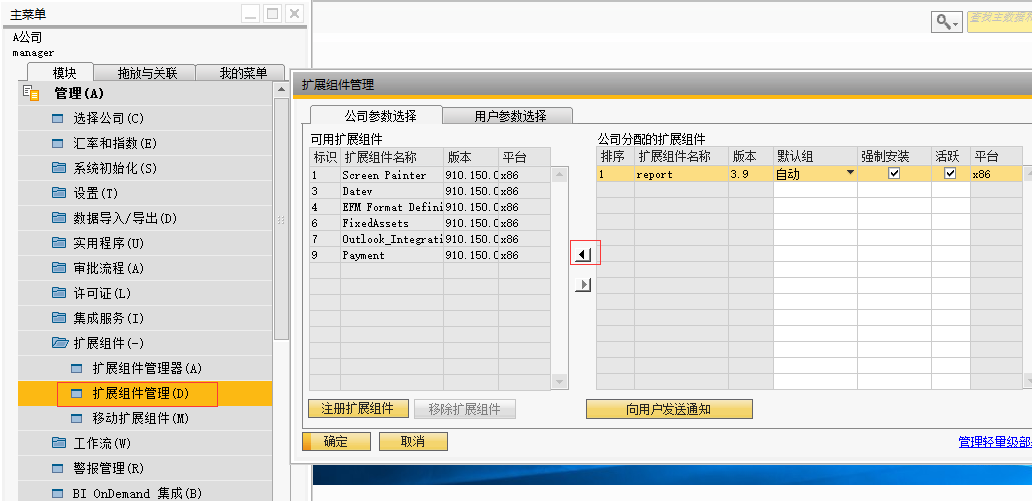

第二步:在【可用扩展组件】目录下选择对应的行,点击【移除扩展组件】,然后点击【更新】,并重新登录系统。
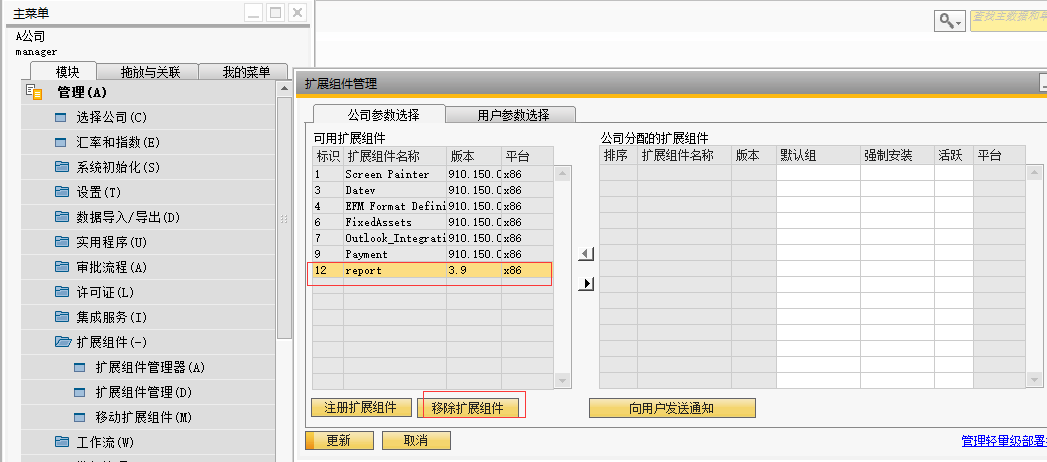
第三步:重新登录系统后,会提示卸载成功。

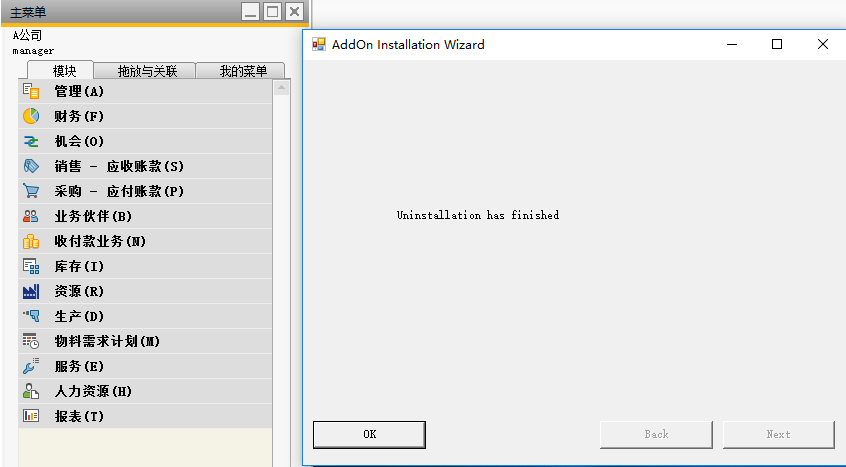
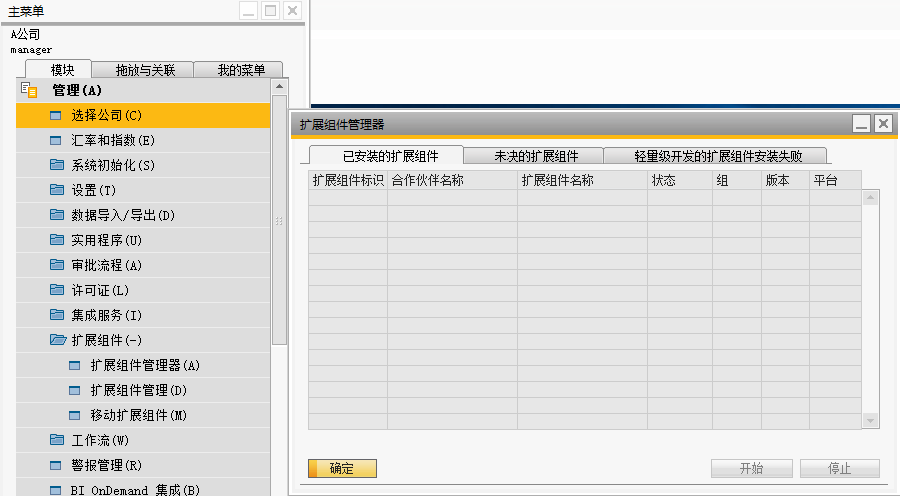
注:
卸载是针对全局的,当您在操作的时候,请留意是否有用户正在登录使用系统。
审核编辑黄宇
-
SAP
+关注
关注
1文章
385浏览量
21676
发布评论请先 登录
相关推荐
亚马逊云科技与SAP推出GROW with SAP解决方案
基于亚马逊云科技的GROW with SAP解决方案 助力企业简化云端ERP部署
SAP ERP 私有云和RISE with SAP 有什么区别?
SAP B1 Web Client & MS Teams App集成连载一:先决条件/Prerequisites
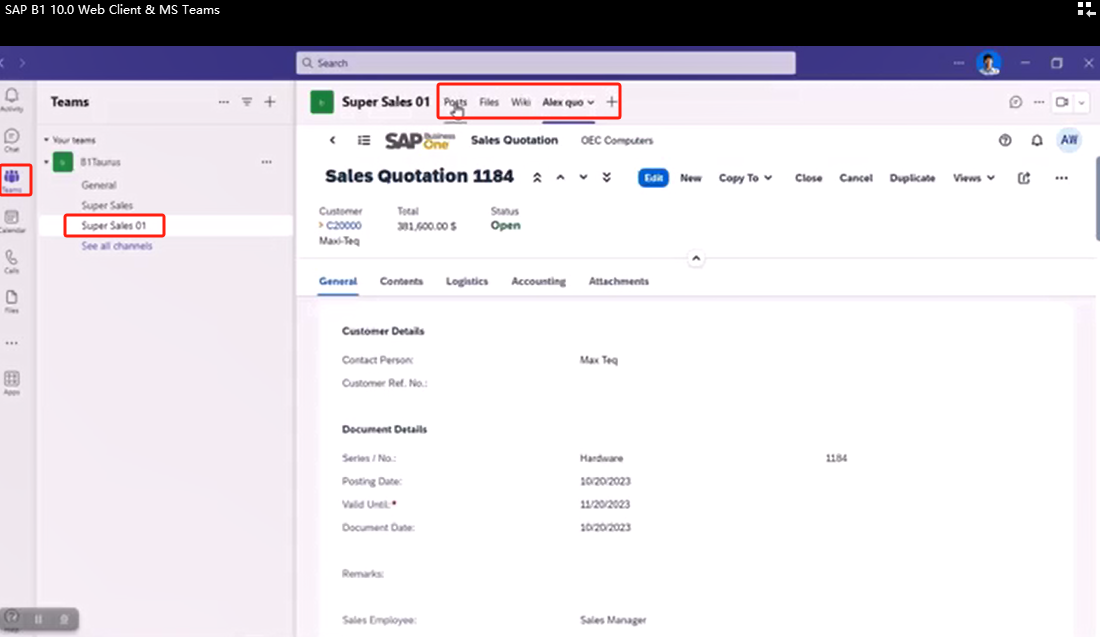
SAP B1 Web Client & MS Teams App集成连载二:安装Install/升级Upgrade/卸载Uninstall
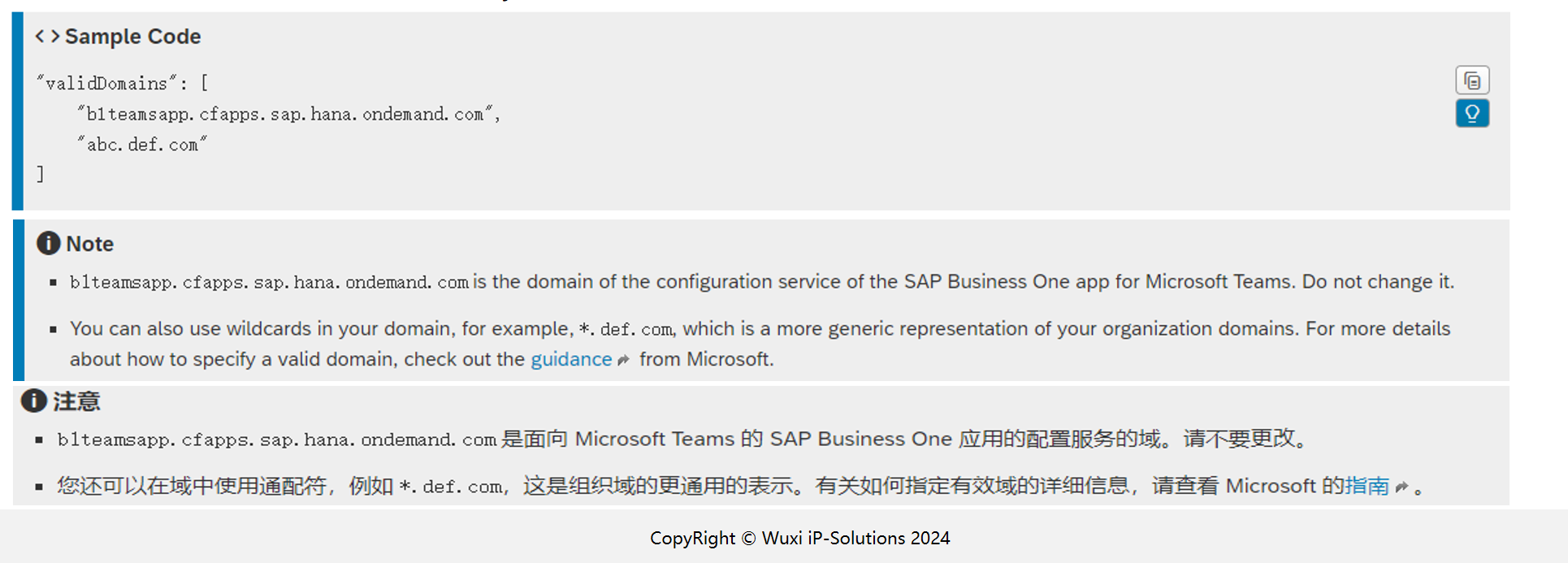
解锁SAP数据的潜力:SNP Glue与SAP Datasphere的协同作用
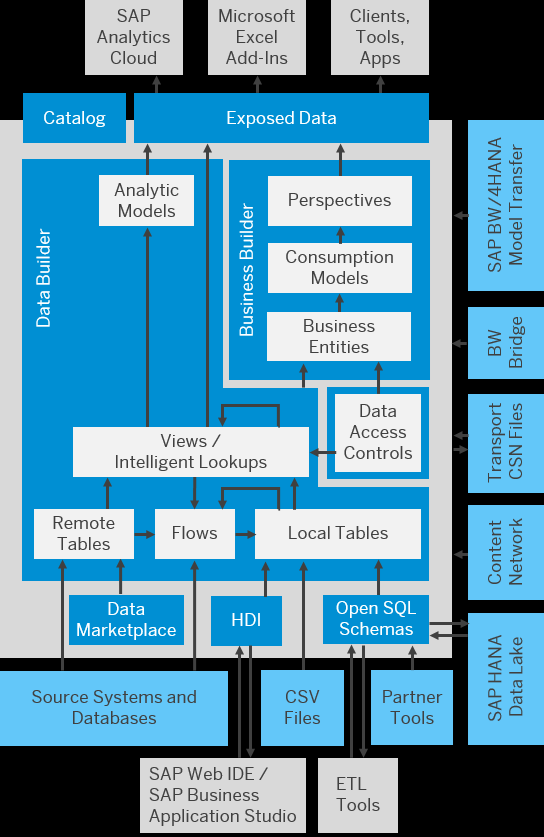
探索使用SAP系统的成本
SAP Business ByDesign:云端ERP解决方案,提升企业竞争力与服务水平
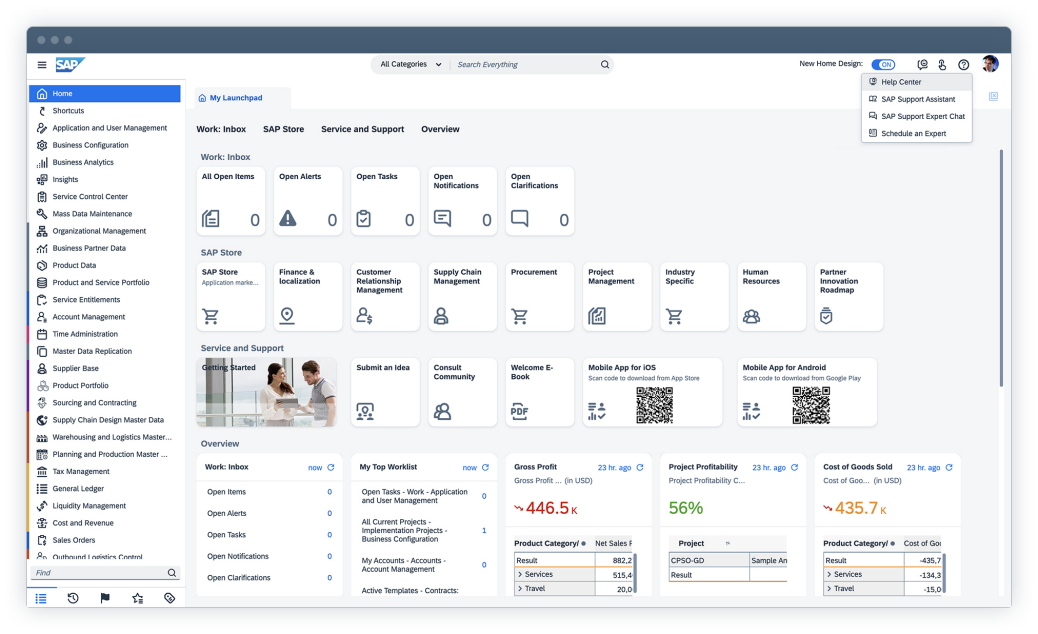
SAP Business One系统功能详解,了解SAP强大功能
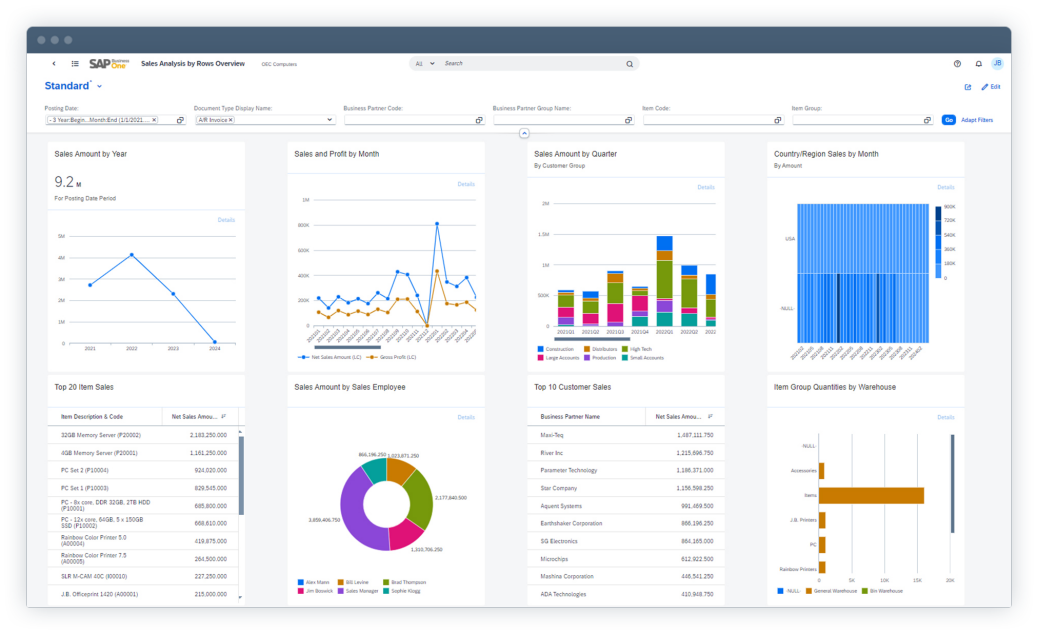
SAP专家级实施商解读:SAP S/4HANA Cloud(PCE私有云) 的五大误解
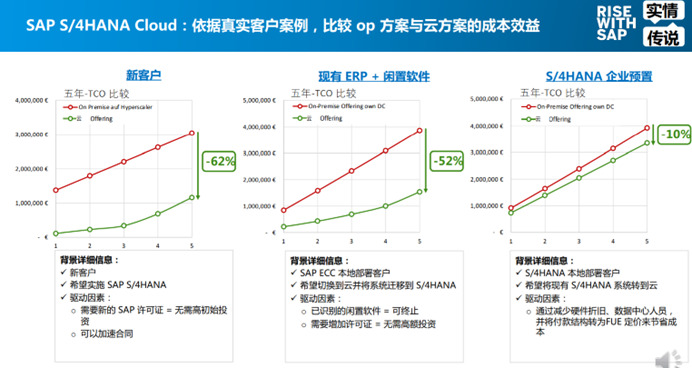




 SAP系统操作教程:关于SAP Business One中Addon部署配置
SAP系统操作教程:关于SAP Business One中Addon部署配置
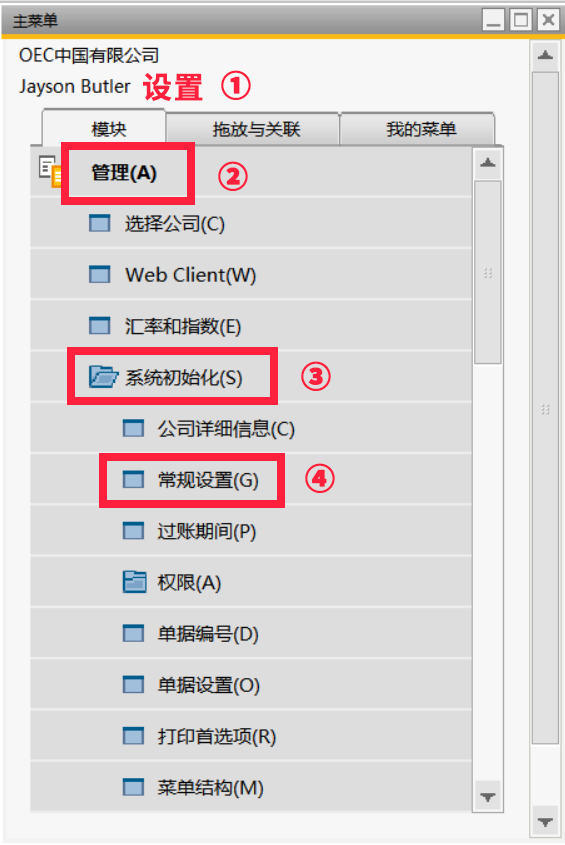










评论